Excel VBA Module schneller hinzufügen
In diesem Video zeige ich Euch wie Ihr Excel VBA Module schneller hinzufügen könnt. Wenn Ihr in der Symbolleiste einen Eintrag vornehmt, dann könnt Ihr mit einem einzigen Klick ein Modul in Eurem Projekt hinzufügen.
Das Startvideo der VBA Tutorial Serie auf YouTube findet Ihr hier
Die Playlist meiner VBA Tutorial Serie auf YouTube findet Ihr hier
Dieses Tutorial als Video:
Excel VBA Symbolleiste anpassen
Ihr müsst nur in die Symbolleiste mit der rechten Maustaste hineinklicken. Dann erscheint folgender kleiner Dialog:
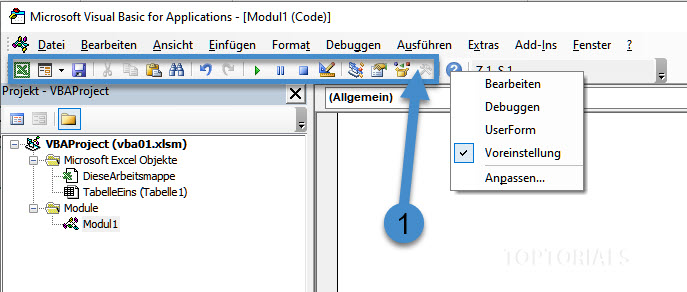
Microsoft Excel VBA Symbolleiste anpassen
Hier müsst Ihr dann nur auf "Anpassen …" anklicken und erhaltet dann die Möglichkeit Symbole in die Symbolleiste mit Aufzunehmen.
Wie Ihr im nachfolgenden Bild seht, gibt es eine Reihe von Möglichkeiten. Vielleicht findet Ihr ja noch eine weitere Funktion die Ihr oft benötigt.
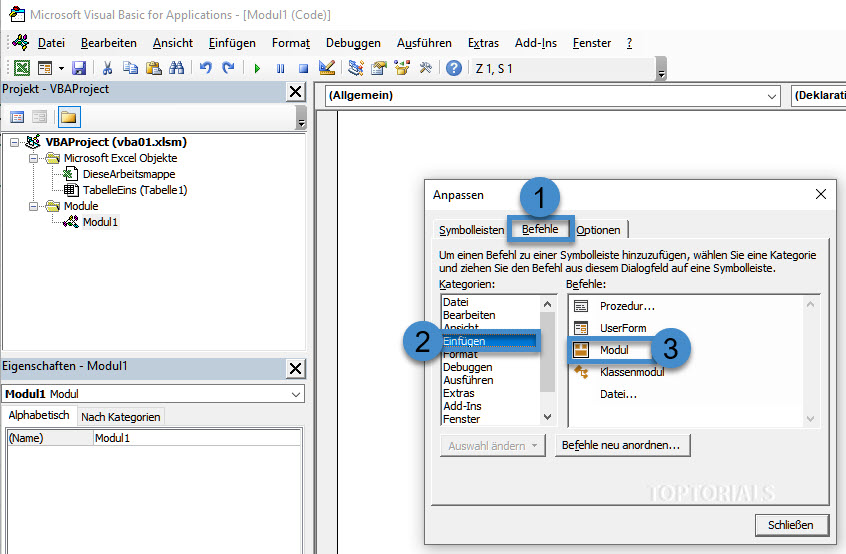
Excel Symbolleiste anpassen Befehle Modul
Ihr müsst im oberen Register den Bereich "Befehle" auswählen und in der linken Liste dann Einfügen anklicken. Anschließend erscheint eine kurze Auflistung inklusive dem Modul.
Dieses Modul braucht Ihr dann nur per Drag & Drop aus dem Kästchen herausziehen und könnt es direkt in Eurer Modulleiste ablegen. Total easy.
Symbol wieder entfernen
Falls Ihr das Symbol nicht mehr benötigt und wieder entfernen möchtet, müsst Ihr nur dieses Anpassen – Menü aufrufen und könnt dann das Symbol wieder ganz einfach aus der Symbolleiste herausziehen.

